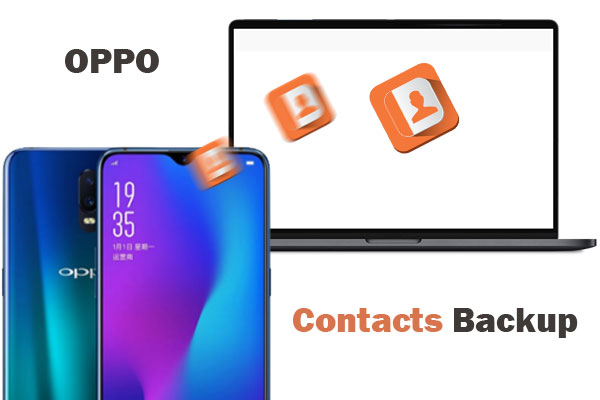
Los teléfonos OPPO se han ubicado durante mucho tiempo en los 5 mejores teléfonos inteligentes globales en términos de envíos, lo que demuestra que ha sido ampliamente reconocido por un número cada vez mayor de personas. Bueno, es genial obtener un Reno4 SE OPPO4 de bajo costo y de alta calidad para los jóvenes. Después de eso, para liberarlo de los inconvenientes traídos por la pérdida de datos debido a la posible incompleta, daños por agua, etc., es vital correr Copia de seguridad de contacto optoo incluso darle al móvil una copia de seguridad completa.
Entonces, aquí hay una pregunta: ¿cómo hacer una copia de seguridad de mi teléfono Oppo? Ok, a continuación, reuniremos 5 fabulosas soluciones para cerrar esto.
Forma 1: Cómo hacer una copia de seguridad de los contactos telefónicos de Oppo a la PC a través de Android Backup & Restore
¿Todavía estás luchando por encontrar un programa de respaldo avanzado y totalmente compatible para OPPO? Ok, Mobilekin Backup Manager para Android puede ser su primera consideración. Le facilita ejecutar una copia de seguridad segura para contactos, así como otros datos sobre Oppo en un toque, y le brinda la capacidad de restaurar los datos deseados cuando lo necesite. Además, este software también actúa como una herramienta de transferencia de OPPO para PC.
Características clave del software de copia de seguridad y restauración de Android:
- Tome una copia de seguridad completa de su teléfono Android, que cubre contactos, mensajes de texto, registros de llamadas, fotos, videos, canciones, documentos, aplicaciones y otros.
- Restaurar contactos u otros datos de la computadora de manera directa.
- Habilite su vista previa y elija tipos de datos exactos antes de la copia de seguridad y restauración de Android.
- Dos modos de conexión: cable USB y wifi.
- Work well with nearly all Android phones and tablets, such as R21/R19/R17/R15/R13/R11, Reno 4/Reno 3/Reno 2/Reno, Find X2/Find X, A73/A57/A37/A9/A8/A7/A6/A5/A4, as well as Samsung, Motorola, Sony, LG, Google, Huawei, Xiaomi, Vivo, etc.
- Su primer deber es proteger la privacidad de sus usuarios.


¿Cómo transfiero los contactos de OPPO a la computadora?
Paso 1. Haga que el programa descargue e instale en su computadora. Luego inicielo y enlace Oppo a la computadora a través de un cable USB. Ahora debe habilitar la depuración USB en OPPO para reconocer el dispositivo. Después de eso, toque Respaldo para continuar.
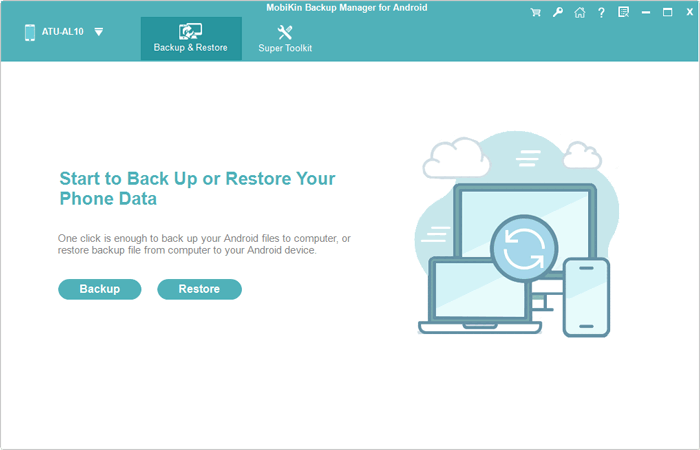
Paso 2. Se mostrarán varios tipos de datos en OPPO en la pantalla próxima. Aquí, Mark Contactos y hacer clic Navegar Para crear o localizar una carpeta en la computadora para guardar los elementos.
Paso 3. Toque el Respaldo Opción en la parte inferior derecha para obtener todos los contactos del teléfono Oppo a esta computadora para una copia segura.
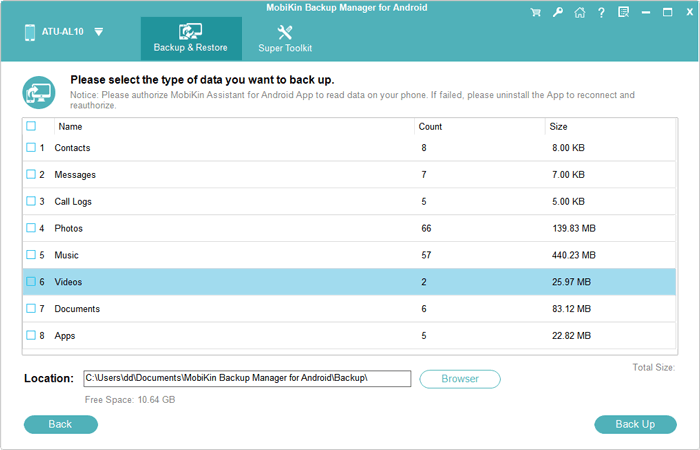
Para restaurar los contactos de copia de seguridad, haga clic en Restaurar Desde la pantalla principal. Luego elija Contactos Desde los registros de copia de seguridad y toque Restaurar de nuevo para buscar las cosas.
Forma 2: Cómo transferir contactos del teléfono Oppo a la computadora usando Asistente para Android
Puede ser necesario que algunos propietarios de OPPO respalden los contactos selectivamente, como hacer una copia solo para amigos o colegas.
En este sentido, el asistente de Mobilekin para Android (Win y Mac) no podría ser mejor. No solo ofrece 2 formas de ayudar a hacer una copia de seguridad del teléfono Oppo a PC/Mac de manera directa, sino que también sirve como un gerente excepcional para Android. Por ejemplo, puede agregar, editar, eliminar contactos de la computadora, transferir contactos de Android a Outlook, y viceversa. Además, también puede utilizarlo para administrar de manera integral SMS, aplicaciones, música, video, etc.
Aquí, establezcamos la copia de seguridad de contacto como un ejemplo para mostrarle cómo hacer una copia de seguridad del teléfono Oppo a la computadora con Asistente para Android:
Paso 1. Descargue Mobilekin Assistant para el programa Android antes de instalarlo y iniciarlo en su computadora.
![]()
![]()
Paso 2. Siga la operación como mencionamos en Paso 1 del camino 1 Para conectar tu teléfono Oppo. Posteriormente, obtendrá la interfaz principal como se muestra a continuación.
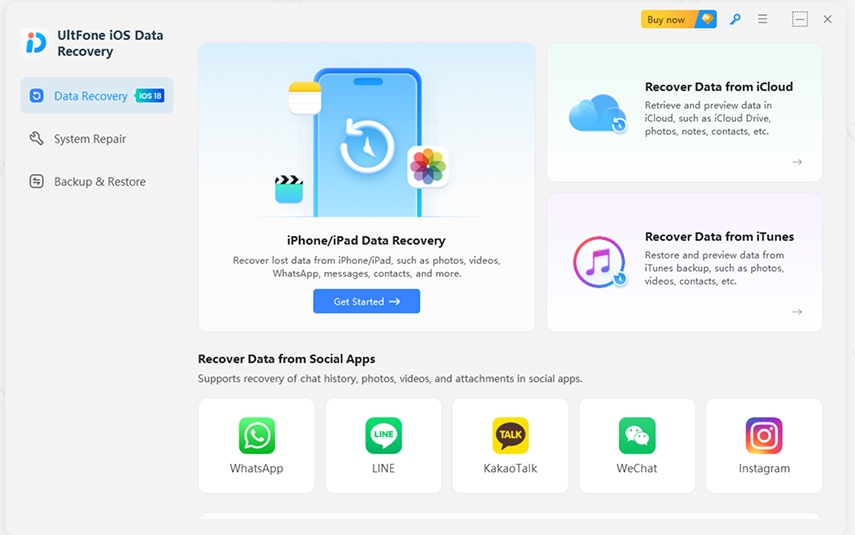
Paso 3. Aquí, elige Contactos desde la barra lateral izquierda, y luego Todos los contactos. Ahora puede obtener una vista previa y seleccionar los contactos específicos como desee.
Paso 4. Después, simplemente presione Exportar desde el menú superior y especifique la carpeta de una computadora para almacenar contactos.

Forma 3: Cómo hacer una copia de seguridad de los contactos en Oppo con Oppo Cloud/Heytap Cloud
Para tomar una copia de seguridad del contacto del teléfono Oppo, debe habilitar la función de copia de seguridad automática. Nuevamente, cuando agrega, modifica o elimina datos en su dispositivo, los mismos cambios ocurrirán en la nube Oppo. Y los elementos eliminados se pueden encontrar en el ciclo de ciclo en la nube.
Aquí le mostramos cómo hacer una copia de seguridad de los contactos en Oppo a Heytap Cloud:
- Asegúrese de conectar el teléfono Oppo a una red WiFi estable y hay al menos el 50% de la batería en el dispositivo.
- En el teléfono Oppo, inicie Heytap Cloud e inicie sesión en la cuenta de la nube para ingresar a la pantalla de inicio.
- Touch gestionar Almacenamiento en la nube opción, seguida de Copia de seguridad de la nube encender Copia de seguridad automática. Aquí, para aquellos que desean hacer una copia de seguridad manual, toque De vuelta ahora en cambio.
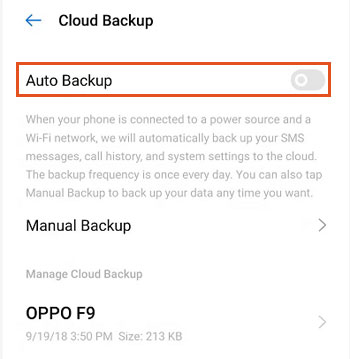
Nota: Para restaurar OPPO, debe iniciar sesión en la misma cuenta de la nube para ingresar a Oppo Cloud. Luego aparecerán los registros de copia de seguridad. A continuación, elija los contactos para restaurar sin problemas.
Forma 4: cómo tomar una copia de seguridad de contacto en Oppo con la cuenta de Google
Hemos hablado sobre tres métodos para tomar Oppo Mobile Copia de copia de seguridad en PC. Ahora, le diremos cómo poner la copia de seguridad en Google Server. Además, debe conectar su teléfono a un wifi viable de antemano. Y durante el proceso, es posible que deba iniciar sesión en su cuenta de Google según sea necesario. (PS no puede iniciar sesión en la cuenta de Google en Android? Aquí hay las correcciones)
Cómo hacer una copia de seguridad de los contactos en OPPO A37/R19/R17/Reno 4/3 Uso de la cuenta de Google:
- Abra Oppo Mobile y ejecute el Contactos aplicación Entonces golpea el Más icono.
- Prensa Importación/exportación de la lista desplegable. (Ver la imagen a continuación)
- Elija Mover Contactos a> Google> Aceptar cuando se le solicite.
- Esto le permitirá hacer una copia de seguridad de los contactos OPPO al servidor de Google Cloud automáticamente.
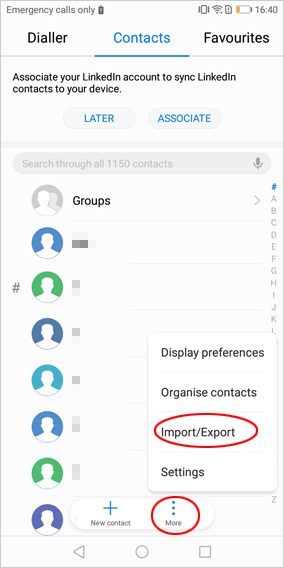
Consejo 1: Ahora, si necesita agregar una cuenta de Google, simplemente toque Agregar cuenta para hacerlo. Entonces no olvide habilitar la palanca de Sincronización.
Consejo 2: Es fácil restaurar los contactos según sea necesario. Debe ir a los contactos de Google e iniciar sesión con la misma cuenta de Google que ha utilizado. Luego navegue a más> Restaurar contactos y siga las instrucciones para recuperarlos.
RELATED: Mejor Herramienta para Recuperar Contactos Borrados o Perdidos de Teléfonos ZTE
Puede que le guste:
Forma 5: cómo exportar contactos de teléfono opto a tarjeta SD
Finalmente, también es una opción mover contactos a la tarjeta SD desde el teléfono. Sin embargo, debe migrarlos por uno, y este método no es seguro, en realidad. Cuando hay algo mal con tu teléfono Oppo, los datos en la tarjeta también corren el riesgo de fallar. Además, en algunos casos, algunos archivos se corrompen después de mudarse a la tarjeta SD.
Veamos cómo exportar contactos de OPPO a la tarjeta SD:
- Despierta tu teléfono opuesto y comienza el Contactos aplicación
- En la pantalla principal, vaya al menú> Importar/Exportar> Exportar a la tarjeta SD.
- El nombre de archivo del archivo exportado le permitiría saber dónde están las cosas exportadas.
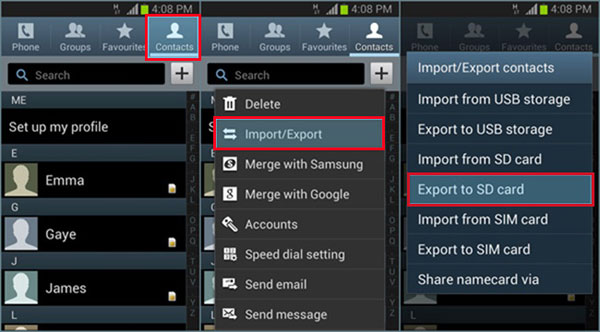
Como puede ver claramente desde la captura de pantalla anterior, puede ir a contactos> importar/exportar y elegir Importar desde la tarjeta SD En cambio, si desea mover contactos de la tarjeta SD al teléfono Oppo.
Redondeo
En cuanto a la copia de seguridad de contacto OPPO, se le han presentado 5 enfoques más utilizados. Según algunos usuarios de Android, hacer una copia de seguridad de Oppo a PC es la forma más eficiente y tranquilizadora. Por un lado, la copia de seguridad de la nube tiene ciertas limitaciones de espacio de memoria, y la seguridad no está garantizada por el otro. (Por ejemplo, la seguridad de Google Backup ha sido controvertida recientemente debido a algunos eventos).
Ahora, ¿qué método te gusta más? ¿O tienes una mejor manera? Bienvenido a compartir sus puntos de vista en nuestra sección de comentarios a continuación.
